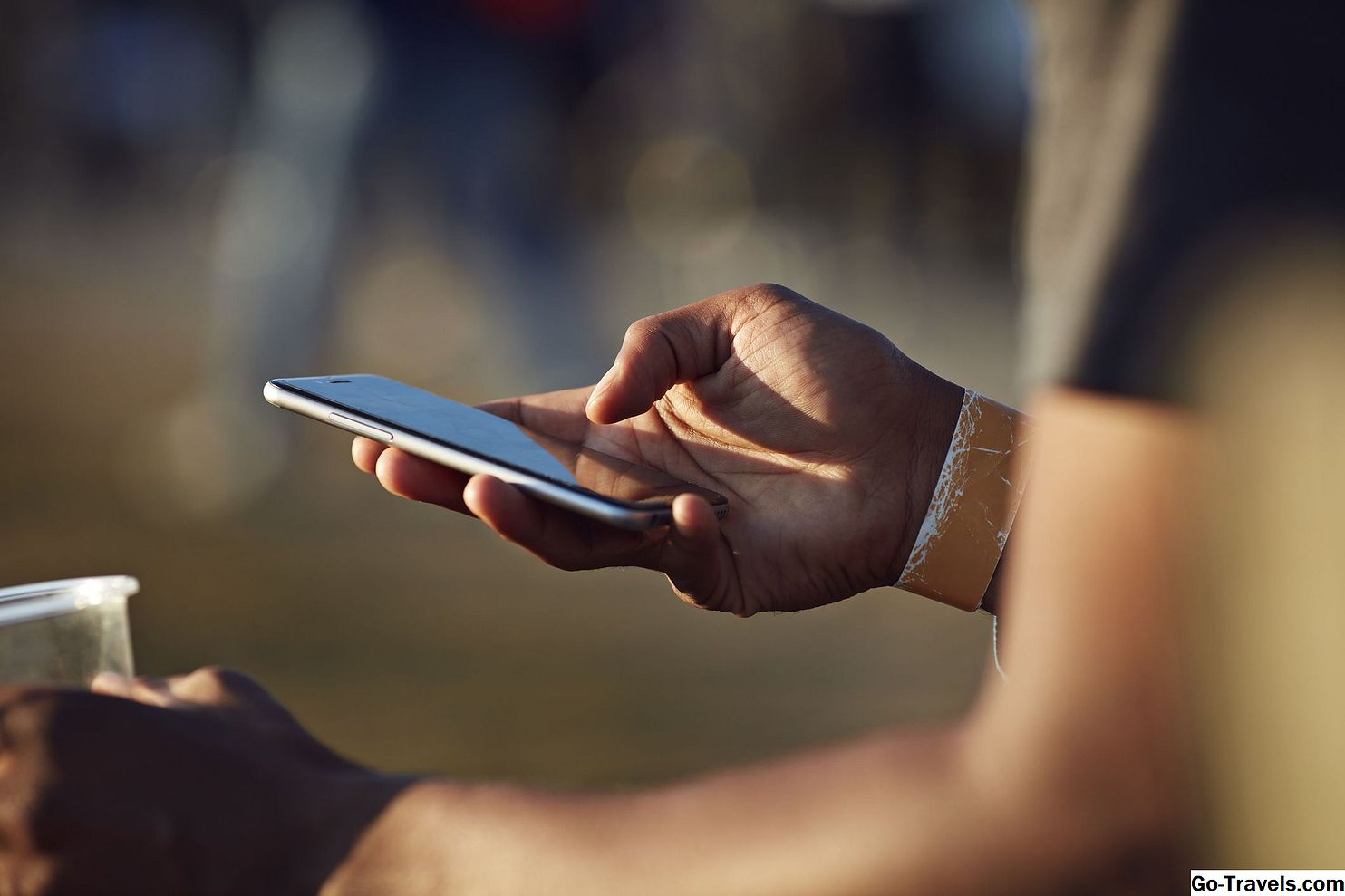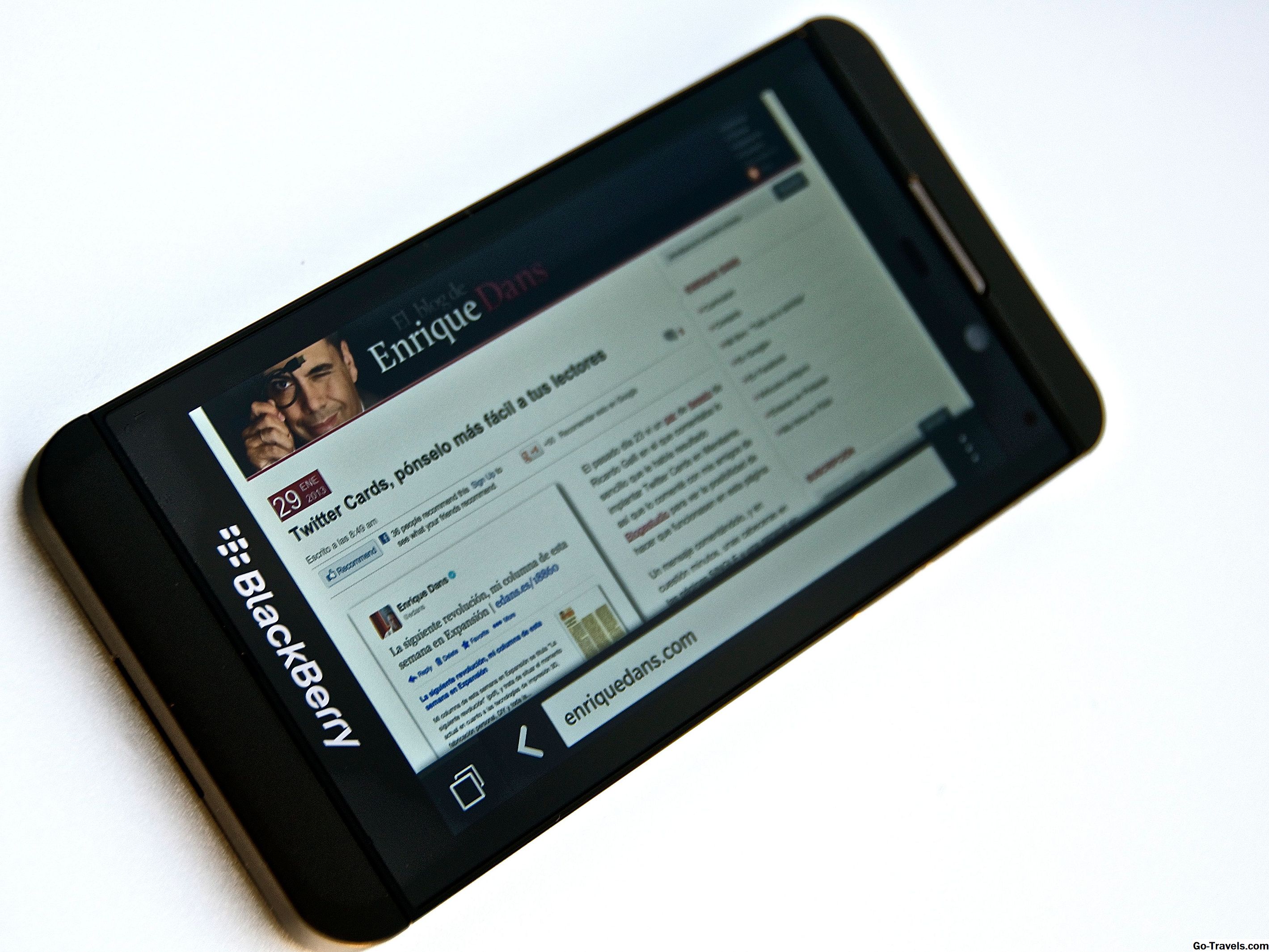Vedeli ste, že mnohé z rovnakých efektov, ktoré môžete použiť na text pomocou aplikácie Photoshop alebo Illustrator, môžete vykonať aj priamo v aplikácii Adobe InDesign? Ak vytvárate iba niekoľko špeciálnych titulkov, je jednoduchšie to spraviť práve v dokumente, než otvoriť iný program a vytvoriť grafický nadpis. Rovnako ako u väčšiny špeciálnych efektov je moderovanie najlepšie. Použite tieto textové efekty pre kvapky na kvapky alebo krátke titulky a názvy. Konkrétne efekty, ktorými sa zaoberáme v tomto návode, sú Bevel a reliéf a efekty Shadow & Glow (Drop Shadow, Inner Shadow, Outer Glow, Inner Glow).
Dialog s efektmi

Ak chcete prejsť do dialógového okna Účinky, prejdite na položku Okno> Efekty alebo použite klávesy Shift + Control + F10. Môžete tiež pristupovať k efektom z fx v paneli s ponukami.
Skutočné dialógové okná a možnosti sa môžu mierne líšiť v závislosti od verzie používanej InDesign
02 z 06Možnosti skosenia a reliéfu

Možnosti Bevel a Emboss sa môžu zdať ako zastrašujúce, ale prvou možnosťou, ktorú budete chcieť zmeniť, je začiarknutie políčka Ukážka (ľavý dolný roh). Týmto spôsobom môžete zobraziť živý náhľad efektu na váš text pri hraní s rôznymi nastaveniami.
Štýl a Technique pull-downs sú pravdepodobne nastavenia, ktoré budete chcieť hrať s väčšinou. Každý z nich uplatňuje vo vašom texte veľmi odlišný vzhľad.
Štýl voľby sú:
- Vnútorný skosenie: Vytvorí trojrozmerný vzhľad tváre textu
- Vonkajší skosenie: Zdá sa, že povrch okolo vášho textu bol prerezaný alebo vyrezaný, takže ponechali zvýšené písmená.
- vytepat: Dáva text zväčšený 3D efekt.
- Vankúš reliéf: Ďalší efekt 3D vyvýšeného textu, ale s neupravenými okrajmi.
technika možnosti pre každý štýl sú hladký, dláta tvrdá, a dláta mäkká, Ovplyvňujú okraje textových efektov, aby vám poskytli veľmi jemný, jemný vzhľad alebo niečo tvrdšie a presnejšie.
Ďalšie možnosti riadia zjavný smer svetla, veľkosť skosení a dokonca sfarbenie tých úkosov a koľko pozadia ukazuje.
03 z 06Úkosy a reliéfové efekty

Tieto príklady obsahujú predvolené nastavenia pre rôzne štýly a techniky stien a reliéfov, ako aj niekoľko špeciálnych efektov, ktoré môžete dosiahnuť nasledovne:
Pokiaľ nie je uvedené inak, príklady používajú predvolené nastavenia smeru: hore, veľkosť: 0p7, zmäkčovanie: 0p0, hĺbka: 100%, zatienenie 120 °, nadmorská výška: 30 °, zvýraznenie: obrazovka / biela nepriehľadnosť: 75% / Čierna, nepriehľadnosť: 75%
- hore v ľavo:Vnútorný skosenie, hladké
- horný stred:Vonkajší skosenie, hladké
- hore vpravo: Emboss, Smooth
- stred vľavo: Vankúš reliéf, hladký
- stred stred: Vnútorný skosenie, tvrdé vyvrtanie
- center right: Vonkajšia kužeľovitosť, ťažká vŕtačka
- dole vľavo:Vankúš reliéf, hladký s veľkosťou 0p6, zjemnenie 0p4, zvýraznenie opacity 93%, opacita tieňa 49%, purpurový text na čiernom pozadí
- spodná stredná: Vnútorný skosenie, vŕtací mäkký s veľkosťou 0p6, zmäkčovanie 0p11
- vpravo dole: Vonkajší skosenie, tvrdé vŕtanie s veľkosťou 0p11, nadmorská výška 23 °, zvýraznenie nepriehľadnosti 89%, nepriehľadnosť tieňov 98%, biely text na zelenom pozadí - ale text je nastavený na režim miešania násobenia tak, aby sa zobrazil efekt šikmosti, ale nie text samotný. K dispozícii je tiež vnútorný tieň s nepriehľadnosťou 65% a 9% šumu, ktoré vám pomôžu definovať okraje.
To je len malý zlomok vzhľadu, ktorý môžete dosiahnuť. Experiment je kľúčom.
04 z 06Možnosti tieňa a žiarenia

Rovnako ako Bevel a reliéf, možnosti Drop Shadow sa môžu na prvý pohľad zdajú byť zastrašujúce. Mnoho ľudí môže ísť s predvoleným nastavením len preto, že je to jednoduchšie. Nebojte sa experimentovať. Začiarknite políčko Ukážka, aby ste mohli sledovať, čo sa stane s vaším textom pri hraní s rôznymi možnosťami. Voľby pre efekt Inner Shadow sú podobné ako tieňové štíty. Vonkajšia žiara a vnútorná žiara majú menej nastavení. Tu je to, čo rôzne Shadow & Glow Effects robia:
- Vrhať tieň: Vytvorí duplicitný text, ktorý sedí za ním ako tieň a spôsobí, že sa text bude zobrazovať nad papierom. Môžete ovládať farbu a pozíciu tieňa a urobiť okraje ostrejšie alebo fuzzy.
- Vnútorný tieň: Vytvára tieň pozdĺž vnútorných okrajov textu. Sám alebo v kombinácii s vnútorným žiarením sa môže zdať, že text je vyrezaný z papiera a hľadáte cez to, čo je pod ním.
- Vonkajšia žiara: Vytvára efekt tieňa alebo žiariaceho svetla (v závislosti od farby a pozadia) okolo vonkajších okrajov textu.
- Vnútorná žiara: Vytvára žiarivý efekt pozdĺž vnútorných okrajov textu.
Stínové a žiarivé efekty

Stropy kvapiek môžu byť trochu nadmerne použité, ale sú užitočné. A ak hráte s možnosťami, môžete ísť ďaleko za základný tieň.
Vrátane textu hlavy, tu je, ako som dosiahla každý z vyzerá na tomto obrázku. Vynechám vzdialenosť a X / Y odchýlky, pokiaľ nie sú kritické pre vzhľad.
tieň: Zelený stín
& Glow: Čierny text na čiernom pozadí; Biela vonkajšia veľkosť žiarenia 1p5, 21% roztiahnutá
Textové efekty: Drop Shadow so vzdialenosťou a X / Y Offsets všetkými na 0 (stín sedí priamo za textom), veľkosť 0p7, šírenie 7%, hluk 12%.Kritická časť tohto vzhľadu je, že políčko Object Knocks Out Shadow v možnostiach Drop Shadow nie je zaškrtnuté a farba textu je nastavená na biele s režimom zmiešania textu Multiply (nastavený v dialógovom okne Efekty, nie v možnostiach Drop Shadow ). Tým je text neviditeľný a všetko, čo vidíte, je tieň.
E:
- hore v ľavo: Váš základný, predvolený stín
- horný stred: Váš základný, predvolený vnútorný tieň
- hore vpravo: Predvolené a stín tieň a vnútorný tieň
- dole vľavo: Biely text s rastrovým tieňom nastaveným na vzdialenosť a posun X / Y 0, veľkosť 1p8, hluk 7%. Vytvára nejaký druh striekaného efektu šablóny.
- spodná stredná:Rovnaké ako "Textové efekty" v hlavičke, okrem tieňového stĺpca je modrý so 78% opacitou, 7% šírením a 7% šumom. Pri nastavení textu na režim Násobenie všetko, čo vidíte, je tieň.
- vpravo dole: Modrý text s čiernym ťahom má vonkajšiu žiaru v purpurovej farbe s použitím presnej techniky (predvolená je mäkšia) a vnútorného žiarenia pomocou presnej techniky a zdroja okrajov (predvolené je centrum).
Urobte svoj text pop, žiara, trblietanie, vznášanie alebo zmiznutie experimentovaním s efektmi InDesign Shadow a Glow.
06 z 06Kombinácia textových efektov

Existuje mnoho spôsobov, ako kombinovať textové efekty v aplikácii InDesign, ale budeme sa držať len niekoľkých základov, ktoré sú už zahrnuté v tomto návode. Názov textu ilustrácie spája základný Smooth Inner Bevel s predvoleným stínom.
Na prvom riadku E máme:
- Obyčajné, nezreagované E svetlošedé
- E s plynulým vonkajším úkosom vyzerá skoro ako stín na kvapky a zvyšuje text mimo stránky.
- E s vonkajším skosením plus vnútorný tieň ho mení z vyvýšeného textu do zapusteného textu, ale s veľmi ostrými, zdvihnutými okrajmi.
Na spodnom riadku E máme:
- Platené, nezadané E zelené:
- E s hladkým vnútorným úkosom veľkosti 2p0 má mierne zvýšený, nafúknutý vzhľad.
- E s vnútorným šikmom a stĺpcom kvapôčiek s X / Y ofsetom 0p7 berie nafúknutý list a vznáša ho nad stránku len trochu.
Toto len poškriabe povrch, ale dúfame, že budete hrať s nastaveniami pre všetky efekty Bevel a Emboss, Drop Shadow, Inner Shadow, Outer Glow a Inner Glow a nájdete nové a zaujímavé spôsoby, ako ich skombinovať.
Viac informácií o práci s efektmi aplikácie InDesign nájdete v tutoriáloch pre aplikácie Photoshop a Illustrator. Mnohé z rovnakých efektov a možností (aj keď nie všetky) sú v programe InDesign a zdieľajú mnohé rovnaké dialógové okná